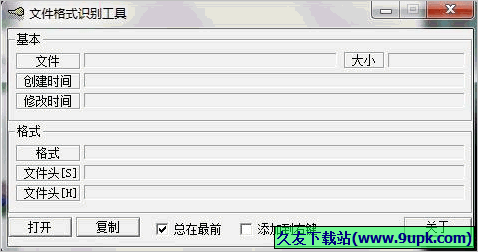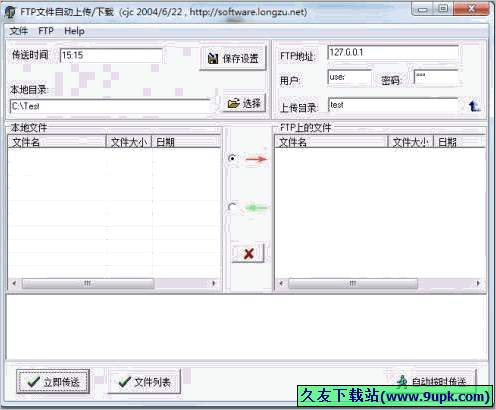Compare It!是一款专业的文件对比工具。对比两个文件的差异你需要一款好用的文件对比软件Compare It!将原始文件和有错误的文件添加到软件以开始比较差异。该软件已编辑比较规则。用户只需要加载两个文件即可查看差异。该软件的操作仍然非常简单。您可以直接向软件中添加TXT,HTML,doc,zip,图像和其他文件,以查看差异并提供数据合并功能。您可以合并两个文本的指定内容以解决文件错误问题。该软件具有许多功能。界面配置比较模式,支持自适应比较,自动备份,自动匹配规则,命令行,配置文件,仅显示差异模式,自定义语法文件,定义列范围,增强打开文件,文件夹比较,忽略差异,手动匹配等功能请根据需要下载!
软件功能:
概述栏可帮助您查看差异的整体情况。
差异显示在行中。
编辑器具有自动换行,语法高亮显示,撤消,搜索和替换以及书签功能。
Windows / DOS,UNIX和Mac文本文件支持。
Unicode版本完全支持可用的本地字体。
您可以自定义颜色,字体,文件和行比较选项,甚至可以自定义过滤器以打开文件对话框。
比较一下!具有可以集成到文件管理器中的独特功能。
导航和组合独立设置操作模式。您可以使用鼠标和键盘进行操作。
比较一下!增强了文件打开对话框的实现。
多用户支持。
比较一下!易于安装,删除,移动或复制和携带主体。
您可以打印比较结果并以HTML和文本格式(具有许多选项)生成报告。
转换器支持可帮助您比较非文本文件。
Zip压缩归档文件支持允许您比较压缩文件的文件。
使用说明:
1.打开wincmp3.exe软件并直接启动,选择一个文件
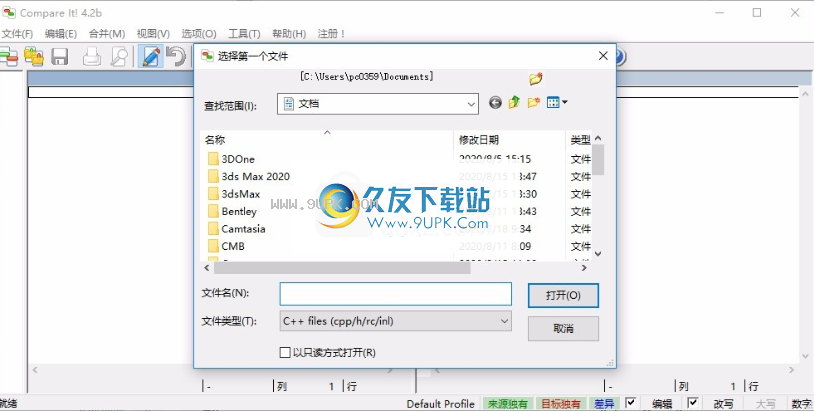
2.这里是文件类型设置,切换需要分析的文件
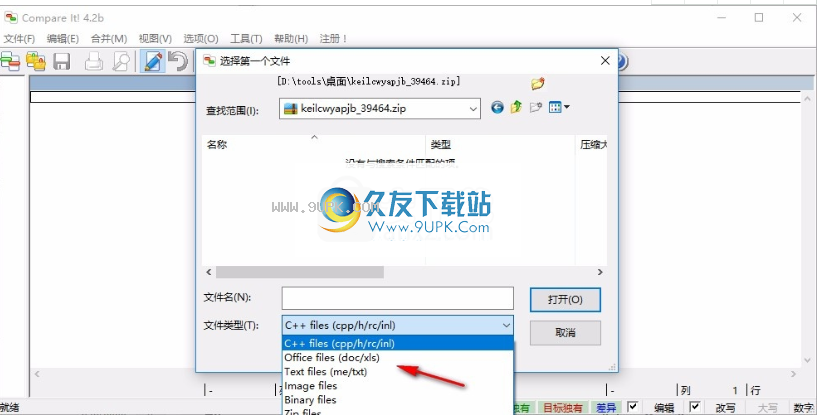
3.例如,在软件分析中添加两个zip,分析结果如下
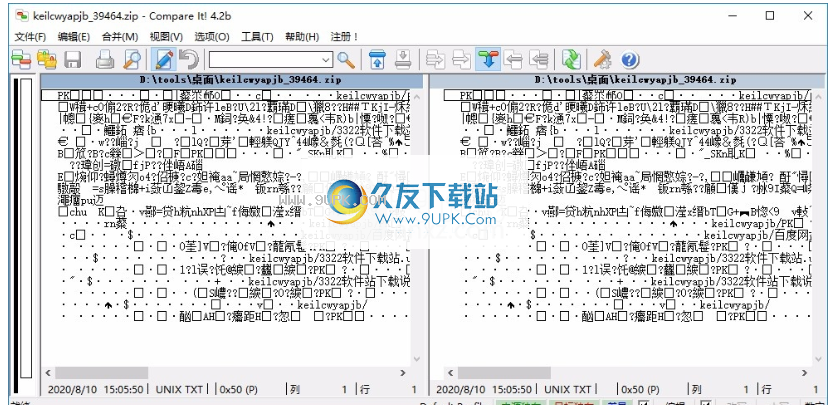
4.提示激活功能,在下面输入内容以完成激活
用户名:Kristina Turra
注册代码:rIjdM-yzU8s-4LHnW-wSgYt-YkACA-YFF

5.该软件已被破解,现在您可以使用“比较它”免费分析文件
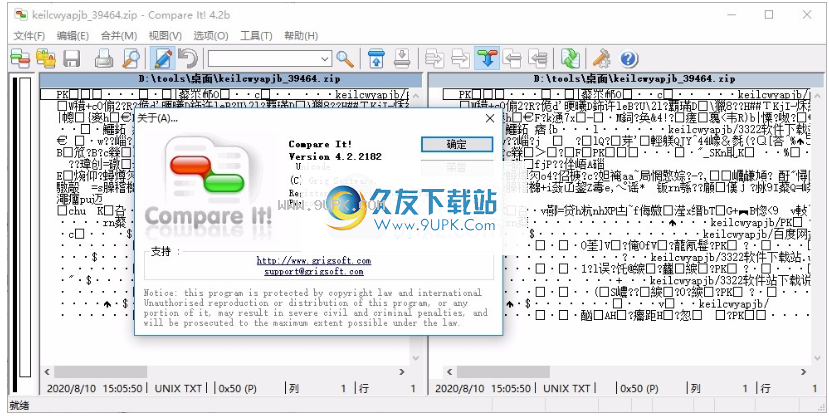
6,继续比较文件,可以选择将图像添加到软件中进行分析
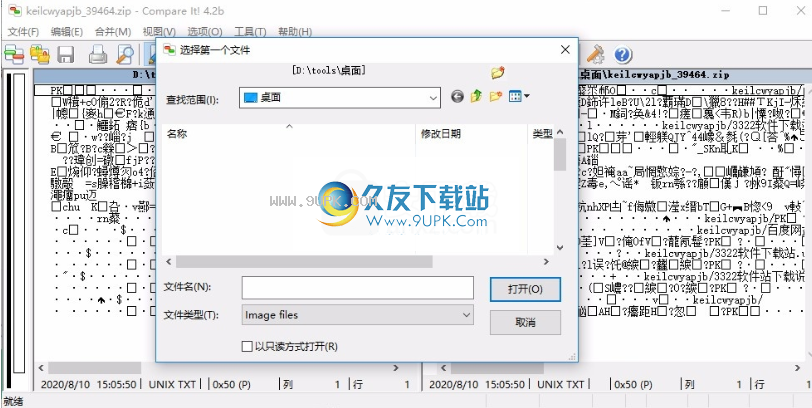
7.这是分析界面,该界面在左侧和右侧显示添加的内容。您可以在顶部菜单中查看差异
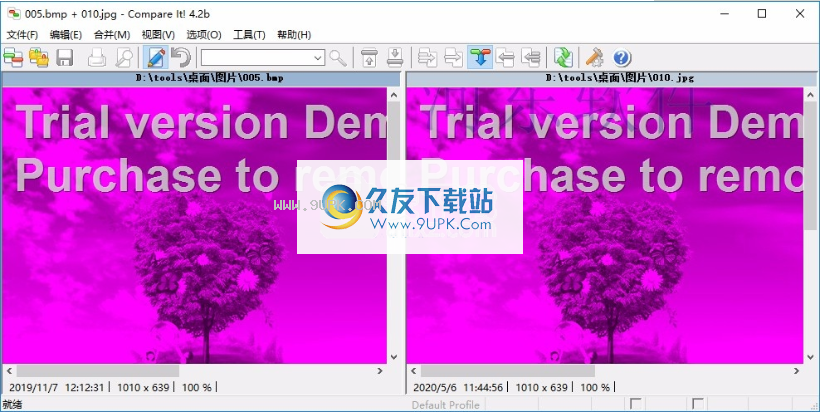
8.您还可以选择比较文件夹并将文件夹添加到软件中以查看特定差异
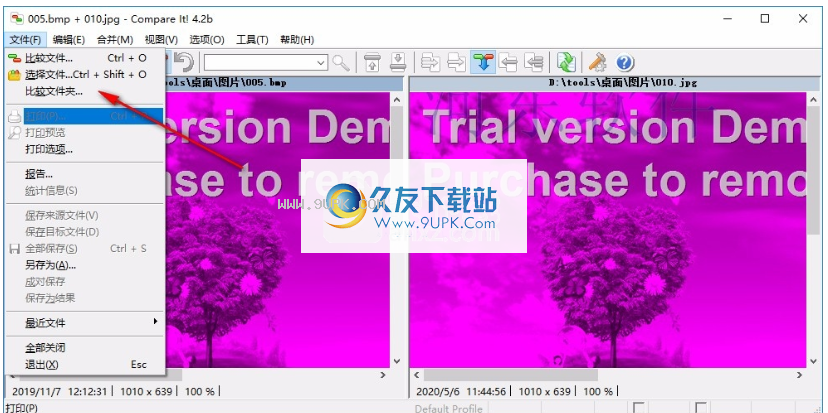
9.这是编辑功能。如果您比较文本,则可以启动编辑模式以轻松修改文本
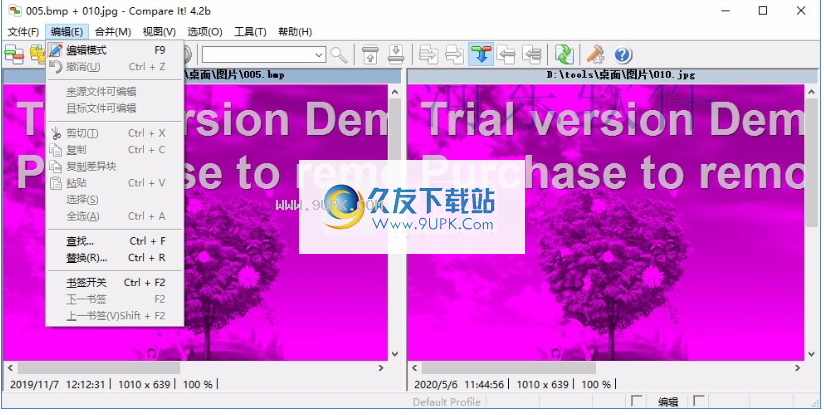
10.合并功能,您可以选择合并软件中的不同内容,支持删除内容,并支持目标行
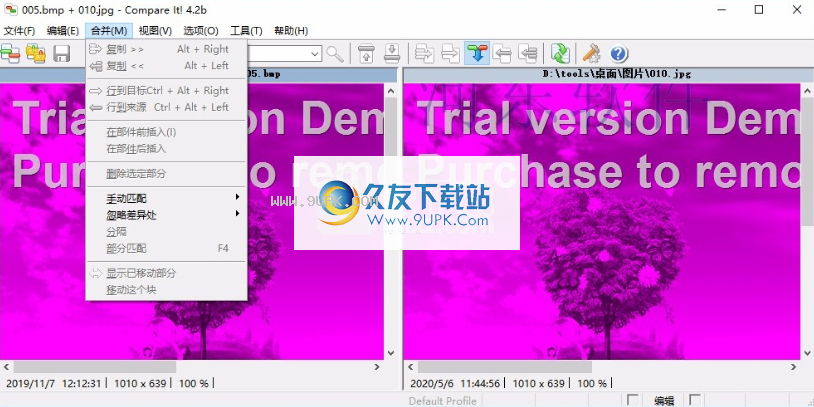
11.查看功能,选择以查看软件中的下一个差异,选择查看方法,并设置比较方法
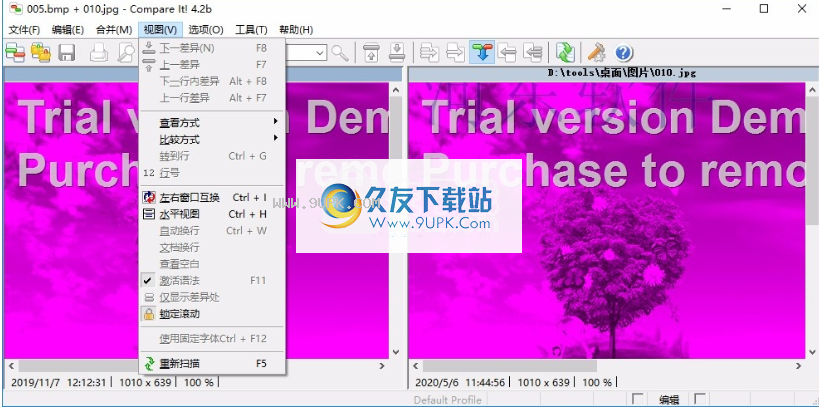
12,使用气泡状信息,5条唯一差异模式的上下文行,使用备份文件夹,5条备份文件的存储时间,日期
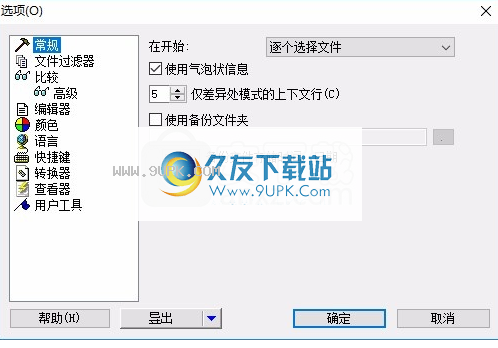
13.文件类型设置,在软件中添加新文件类型

14.比较内容设置,在软件中编辑配置文件,并设置基本规则
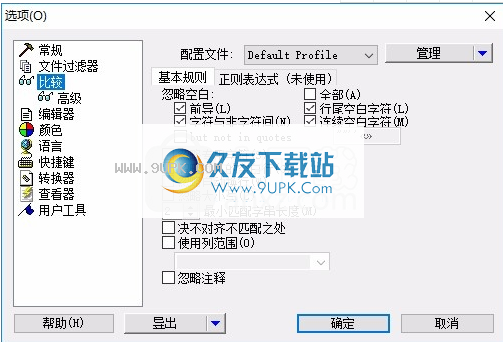
15,找到运动部件(F),强制局部匹配(慢速)(P),记住最终的匹配文件,使用线比较(U)
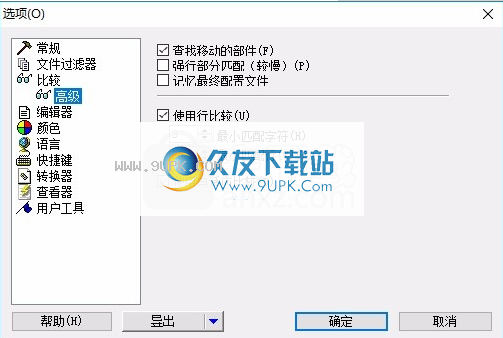
16,删除行末空白,在编辑器中绘制,保存空白
,而不是一个标签,用空的圆形搜索填充
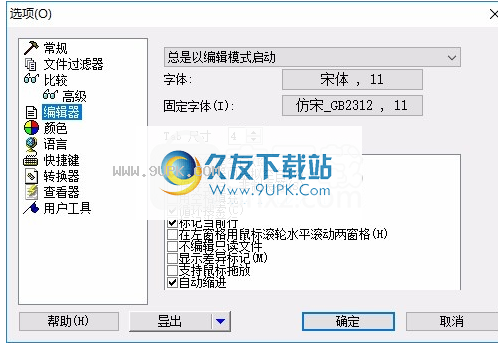
软件特色:
比较配置文件:定义不同的比较选项集,并通过键盘快捷键或命令行参数快速切换它们;
基本的XML格式化程序;
“移动块”命令,用于重新定位块移动;
打印输出可以包含总页数;
HTML报告现在使用UTF8格式(在Unicode版本中);
现在,“选择文件”对话框包含预选查看器类型的组合;
使用自动匹配规则进行特殊处理,并选择“永不对齐”;
更好地支持自定义语法文件;
自动检测内置转换器;
未使用的转换器可以完全关闭和隐藏。
官方教程:
选项对话框:高级比较选项
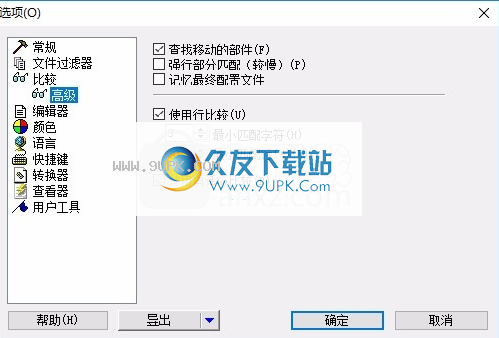
该页面允许您编辑所有配置文件的常用选项,包括行比较设置。
共享文件比较选项:
1.要切换对运动部件的检测,请使用“查找运动部件”复选框。
2.要在整个文件中自动使用部分匹配引擎,请设置“强制部分匹配”复选框。
3.设置选项以记住上一个配置文件,以强制使用与上一个程序会话中使用的配置文件相同的配置文件。
线比较
精确的比较有时会超出使用范围而引起混乱。这是一个例子:
这是样本字符串
这是另一个
这些行完全不同,但是比较操作会向您显示一些相同的符号。 “匹配的最小字符数”和“最小匹配百分比行”选项可以帮助避免因突出显示的匹配字符甚至整个行的差异而引起的视觉噪声。
设置行比较选项:
1,选择选项>选项。
出现选项对话框。
2.在选项对话框中,选择行比较页面。
3.要自动使用行比较,请选中“使用行比较”复选框。
4.最小字符匹配选项。如果任何匹配的子字符串短于指定的长度,则程序可以忽略任何匹配的子字符串。
5.最小匹配百分比行选项,当匹配的子字符串的总数小于指定的行百分比时,将关闭行内突出显示。
在上面的示例中,示例行共有(21 + 23)= 44个字符,并且匹配片段的总长度为(5 * 2)= 10,仅约23%匹配。
6.使用使用自适应比较复选框,您可以切换自适应行比较算法的使用。
设置编辑器选项:
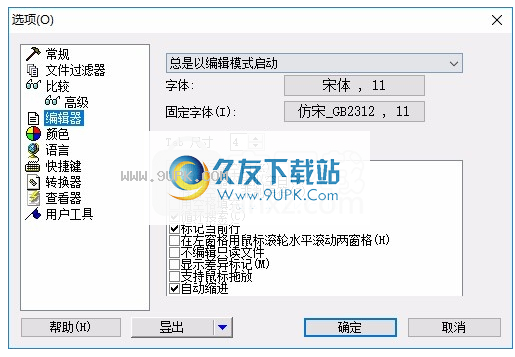
1,选择选项>选项。
出现选项对话框。
2.在“选项”对话框中,单击“编辑器”。
3.要设置编辑器的标签大小,请在“标签大小”字段中输入一个数字。
4.使用复选框转到其他编辑器选项,使用以下信息:
选择...以...
1.删除该行末尾的空格:加载文件后,请删除末尾的空格。
2.编辑器中的虚拟空间:使用“虚拟空间”功能,可以将光标移动到行尾。
3.保存空格,而不是制表符:保存文件时,请使用空格替换制表符。
4.用空格填充:在插入最后一个字符之后插入新字符时,将使用空格填充行。如果没有此选项,则应使用制表符/空格键组合进行填充。
5.循环搜索:对文件进行连续搜索。当您执行搜索时,搜索引擎将连续循环搜索文件以查找搜索词。在搜索过程中,通过文件末尾时,状态栏将通知您。
6.指出当前行:使用矩形框指出当前行以简化视觉识别。
7.水平滚动左窗格...:在左窗格中,鼠标滚轮将在两个文件之间水平滚动。
8.编辑模式状态:您可以在启动后指定编辑模式状态:
-始终以编辑模式启动;
-终以只读模式启动;
-保存编辑模式状态:恢复上次用于比较的编辑模式。
9.不要编辑只读文件:您将不能编辑具有只读属性的文件。
10.显示差异标记:如果某些行的差异超过可见宽度,则会在该行的右边缘显示一个小箭头。单击此标签将带您进入下一个区别。
11.支持鼠标拖放:激活鼠标拖放编辑。
12.使用页边距的选定部分:切换页边距的选定部分-在每个窗格的最左侧留一个空间,以便使用鼠标快速选择文本。
5.在字体下,单击字体按钮(它将显示当前使用的字体)以定义编辑器的默认字体。
6.固定字体选项允许您选择其他字体。
设置打印的可替换字体:
为了在一页上进行更多打印,或者使打印结果更具可读性,您可以选择其他字体进行打印。选择“文件”>“打印选项”菜单项的“字体”页面。
使用字体修改突出显示差异。
比较一下!允许您设置粗体/斜体/删除线字体属性,以突出显示行以及其他指定文件段中的差异。选择颜色选项卡以获取这些设置。
设置颜色选项和字体属性:
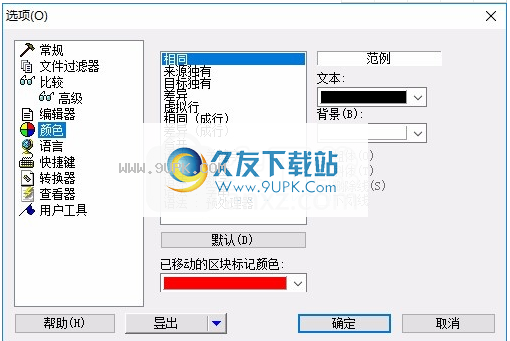
1,选择选项>选项。
出现选项对话框。
2.在
在“选项”对话框中,单击“颜色”。
3.在项目列表中,选择要定义颜色设置的信息类型。
4.使用文本和背景下拉列表选择颜色。
文本下拉列表上方的文本框显示了进行更改时的文本和背景示例。
5.选择所需的字体属性,可以选择粗体,斜体,删除线和下划线。
6.复每个项目的步骤3-5。
您还可以设置移动块链接线的颜色。
注意:单击“默认”按钮将所有定义为标准调色板的设置重置。
注意:对于某些字体,使用粗体/斜体字体属性可能无效。
提示如果您不喜欢用交叉阴影线从视觉上识别虚拟线,则可以将虚拟线的文本和背景色设置为相同。

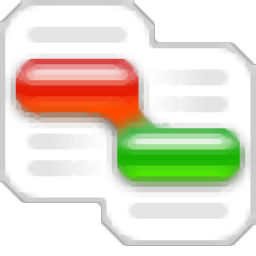



















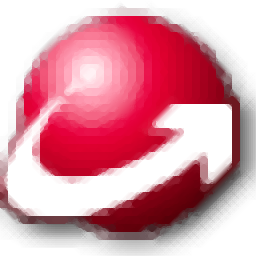

![Robocopy GUI 2013.10.24.1中文免安装版[文件复制程序]](http://pic.9upk.com/soft/UploadPic/2013-10/201310261085053787.gif)